„Nova Launcher“ turi daug puikūs nustatymai jums ištirti ir daugybė nuostabių temų ir pritaikomų maketų galimybių. Visų pirma, pirmiausia turite atsisiųsti paleidimo priemonę ir priprasti. Dabar kiekvienam paleidimo įrenginiui yra mokymosi kreivė, tačiau mes turime keletą paprastų patarimų, kurie padėtų jūsų perėjimą padaryti kuo sklandesnį.
Importuokite maketą
Nenorite, kad viskas būtų atidėta taip, kaip buvo sename paleidimo įrenginyje, ir „Nova“ tai gauna. Štai kodėl, prieš pradėdami naudoti elementų stilius ir šešėlius, turėtumėte importuoti seną paleidimo priemonės išdėstymą, kad pradėtumėte nuo to, ką turėjote, o ne įbrėžėte.
- Atviras „Nova“ nustatymai.
- Palieskite Atsarginės kopijos ir importo nustatymai.
-
Palieskite Importuoti.

- Perskaitykite pasirodžiusį įspėjimą ir palieskite Gerai.
- Palieskite paleidimo priemonė, iš kurios norite importuoti.
-
Jei duomenų santrauka iš to, ką rado „Nova Launcher“, atrodo teisinga, palieskite Importuoti.
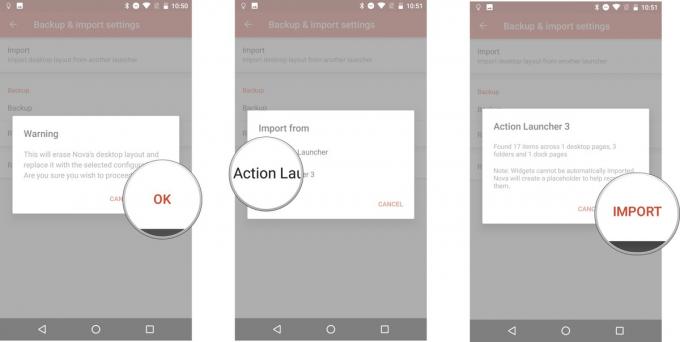
Dabar, atsižvelgiant į apribojimus, kaip paleidimo priemonės skaito ir dalijasi valdiklių duomenimis, gali tekti iš naujo sukurti keletą iš jų savo valdiklius naujai importuotame pagrindiniame ekrane, bet jei pasiseks, vietos rezervavimo ženklai bus to paties dydžio. Pradedant nuo jūsų turėto išdėstymo reiškia, kad užuot spyriavę grįždami į greitį, jūs galite pataikyti į Novą ir pradėti eksperimentuoti.
„Verizon“ siūlo „Pixel 4a“ tik už 10 USD / mėn naujosiose neribotose linijose
Darbalaukio tinklelio dydis (ir antrinio tinklelio padėtis)
Kai ekranai buvo 4 colių, 4x4 tinklelis buvo prasmingas. Ekranai nebėra 4 colių. Pagrindinių ekranų nereikia riboti tokiu mažu tinkleliu. Jie švaisto vietą. Jie žymiai riboja kiekį, kurį galite sutalpinti viename ekrane. Štai kaip tai pakeisti.
- Atviras „Nova“ nustatymai.
- Palieskite Darbalaukis.
-
Palieskite Darbalaukio tinklelis.

- Slyskite eilių ir stulpelių numeriais iki norimo dydžio.
-
Palieskite padaryta.

Nors 5x5 leis jūsų piktogramoms geriau sutapti su doku, nebijokite išbandyti dar didesnių tinklelio dydžių - aš naudoju 8x6 tinklelį savo „HTC 10“ ir man tai puikiai pasiteisino. Be to, ar pastebėjote nustatymą, kuris slepiasi darbalaukio tinklelio ekrane?
Tinklelio padėties nustatymas leidžia daiktus išdėstyti tarp įprastų tinklelio erdvių, padedant geriau pakeisti valdiklių dydį ir išdėstyti dalykus pagal savo norus. Šią sekundę galite to nenorėti, tačiau įjungus elementus pagrindiniame ekrane bus daug lengviau.
Piktogramos
Piktogramos „Android“ sistemoje visada buvo kažkokia netvarka - taip yra, kai neversite visų būti vienodais suapvalintais stačiakampiais. Tai nereiškia, kad turime susitaikyti su piktogramų stilių klaidomis, kurios neišvengiamai vyksta tarp įvairių jūsų programų. Ne, mes turime šiuos nuostabius dalykus, vadinamus piktogramų paketais, kad pakeistume senas nuobodžias piktogramas kažkuo nauju, gražiu ir nuosekliu.
Prieš nustatydami piktogramų paketą, turite jį atsisiųsti. Tai mūsų mėgstamiausi!
Gavę savo piktogramų paketą, galite jį pritaikyti taip:
- Atviras „Nova“ nustatymai.
-
Palieskite Žiūrėk ir jauskis.

- Palieskite Piktogramos tema.
-
Palieskite piktogramų paketą, kurį norite naudoti.

Be piktogramų paketo nustatymo, „Nova Launcher“ taip pat gali pasinaudoti „Android Oreo“ privalumais Prisitaikančios piktogramos, leidžiantis vietoj to suformuoti piktogramas viena iš penkių formų, pradedant kvadratais ir apskritimais, baigiant ašaromis ir tais supainiotais ratukais. Ši funkcija vis dar yra ankstyvoje stadijoje ir keistai sąveikauja su kai kuriomis piktogramų paketais, tačiau jei jaučiatės drąsūs, pabandykite!
Slėpti nepageidaujamas programas
Daugumoje telefonų yra skalbinių sąrašas, kurių nenaudojate ir kuriems nereikia sugadinti paleidimo priemonės. Daugelyje paleidimo priemonių jūsų pasirinkimas yra paprastas: išjunkite programą arba įklijuokite ją į aplanką. „Nova Launcher“ suteikia jums dar vieną parinktį programoms, kurių negalite išjungti, bet vis tiek norite nežiūrėti: paslėpkite jas nuo paleidimo priemonės.
- Atidaryk programų stalčius.
- Paspauskite ir vilkite norimą slėpti programą ekrano viršuje.
-
Nuvilkite programą, kurioje norite paslėpti Redaguoti.

- Atžymėkite Programos dėžutę, kad paslėptumėte jį nuo stalčiaus.
-
Palieskite padaryta.
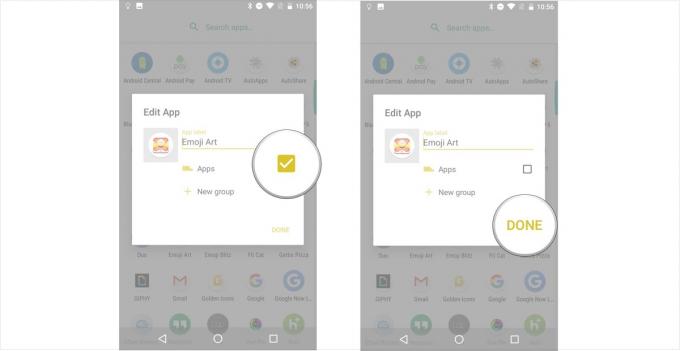
Sukurkite atsarginę kopiją, kai būsite patenkintas
Kai turėsite daiktus taip, kaip norite, turėtumėte sukurti atsarginę „Nova“ sąrankos kopiją. Tai palengvins dalykų atsarginių kopijų nustatymą, kai eisite į naują telefoną, arba klaida privers atstatyti telefoną iš naujo. Taip pat naudinga, jei jūs kažką sujaukiate savo makete ir norite susigrąžinti tai, ką turėjote. Atsarginių kopijų kūrimas yra paprastas ir mes galime juos nusiųsti tiesiai į „Google“ diską, kad jie būtų prieinami kiekviename jūsų nustatytame telefone.
- Atviras „Nova“ nustatymai.
- Palieskite Atsarginės kopijos ir importo nustatymai.
-
Palieskite Atsarginė kopija.
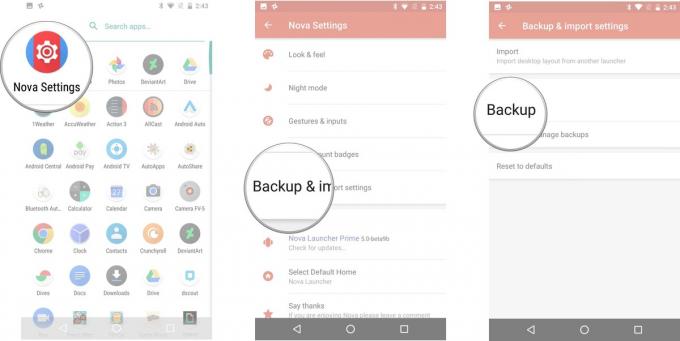
- vardas jūsų atsarginę kopiją. Pagal numatytuosius nustatymus yra data ir laiko žymė, tačiau tai tikrai nepasako, koks yra išdėstymas / tema.
- Palieskite išskleidžiamasis meniu žemiau atsarginės kopijos pavadinimo.
-
Pasirinkite Dalintis.

- Palieskite Gerai.
- „Nova“ sukurs atsarginę kopiją ir parodys „Android Share“ meniu. Pasirinkite Išsaugoti Diske arba kurioje debesies tarnyboje norite išsaugoti atsarginę kopiją.
-
Įsitikinkite, kad nurodytoje paskyroje ir aplanke norite sukurti atsarginę kopiją, tada palieskite Sutaupyti.

Jei jums reikia daugiau pagalbos, kad prisitaikytumėte prie „Nova Launcher“, dainuokite toliau pateiktose pastabose ir mūsų forumuose!
Mes taip pat turime nuostabų straipsnį paaiškinti likusius „Nova Launcher“ nustatymai mes ignoravome tai.
Atnaujinta 2017 m. Spalio mėn .: Šis straipsnis buvo atnaujintas, kad atspindėtų „Nova“ funkcijų pažangą, ypač kalbant apie piktogramas.

Tai geriausios belaidės ausinės, kurias galite įsigyti už kiekvieną kainą!
Geriausios belaidės ausinės yra patogios, puikiai skamba, nekainuoja per daug ir lengvai telpa kišenėje.

Viskas, ką reikia žinoti apie PS5: išleidimo data, kaina ir dar daugiau.
„Sony“ oficialiai patvirtino, kad dirba su „PlayStation 5“. Čia yra viskas, ką iki šiol apie tai žinome.

„Nokia“ išleidžia du naujus biudžetinius „Android One“ telefonus, kurių kaina mažesnė nei 200 USD.
„Nokia 2.4“ ir „Nokia 3.4“ yra naujausi „HMD Global“ biudžetinių išmaniųjų telefonų asortimento papildymai. Kadangi jie abu yra „Android One“ įrenginiai, garantuojama, kad jie gaus du pagrindinius OS atnaujinimus ir įprastus saugos atnaujinimus iki trejų metų.

Apsaugokite savo namus šiais „SmartThings“ skambučiais ir spynomis.
Vienas geriausių „SmartThings“ dalykų yra tai, kad sistemoje galite naudoti daugybę kitų trečiųjų šalių įrenginių, įskaitant durų skambučius ir spynas. Kadangi visi jie iš esmės turi tą patį „SmartThings“ palaikymą, mes sutelkėme dėmesį į tai, kurie įrenginiai turi geriausias specifikacijas ir gudrybes, kad pateisintų jų įtraukimą į „SmartThings“ arsenalą.
